SearchMyFile Werbefinanzierte Software
Werbefinanzierte SoftwareAuch bekannt als: SearchMyFile Werbung
Der kostenlose Scanner prüft, ob Ihr Computer infiziert ist.
JETZT ENTFERNENUm das Produkt mit vollem Funktionsumfang nutzen zu können, müssen Sie eine Lizenz für Combo Cleaner erwerben. Auf 7 Tage beschränkte kostenlose Testversion verfügbar. Eigentümer und Betreiber von Combo Cleaner ist RCS LT, die Muttergesellschaft von PCRisk.
Was ist SearchMyFile?
SearchMyFile ist eine betrügerische Anwendung, die Benutzern angeblich eine fortgeschrittene Suchfunktion bietet, mit der Benutzer einfach Dateien finden können, die auf ihrem Computer gespeichert sind. Eigentlich ist diese Funktion völlig angemessen und praktisch.
Benutzer müssen jedoch wissen, dass dieses potenziell unerwünschte Programm (PUP) sehr wahrscheinlich das System ohne Erlaubnis infiltriert und entwickelt wurde, um verschiedene, sensible Daten, aufzuzeichnen. Des Weiteren, wird SearchMyFile als werbefinanzierte Software klassifiziert - eine Art unerwünschter Software, die Benutzern eine Menge störender Werbung zeigt.
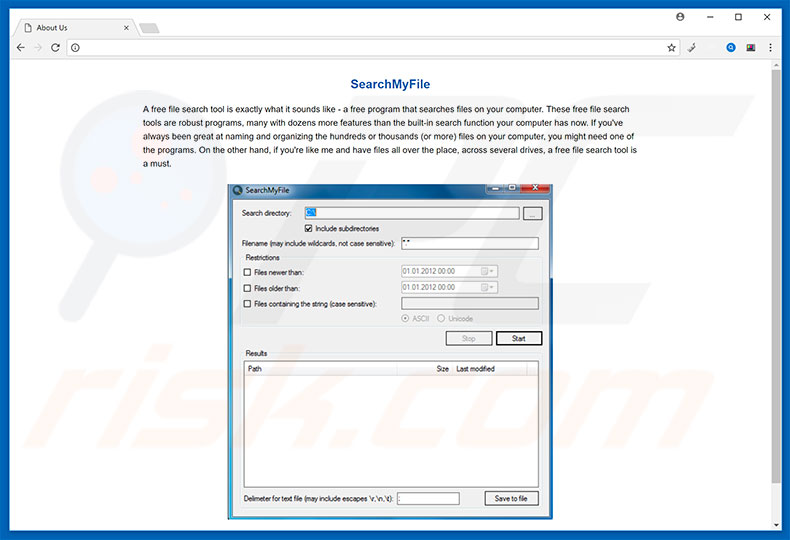
Sofort nach der Infiltration, beginnt SearchMyFile Coupons, Banner, Pop-ups und andere Arten bösartiger Werbung zu zeigen. Um das zu erreichen, benutzen die Entwickler bestimmte Tools, die die Platzierung grafischer Inhalte von Drittparteien ermöglichen.
Aus diesem Grund überdeckt die angezeigte Werbung oft die Inhalte besuchter Internetseiten, wodurch die Internetsurferfahrung der Benutzer deutlich verringert wird. Außerdem könnte die gezeigte Werbung auf infizierte Webseiten führen oder sogar Scripts ausführen, die Schadsoftware/PUPs herunterladen und installieren.
Daher können Benutzer einfach hochriskante Computerinfektionen verursachen, indem sie auf diese Werbung klicken. SearchMyFile werbefinanzierte Software wird eigentlich benutzt, um Gewinne aus betrügerischer Werbung zu erzeugen.
Wie oben erwähnt, zeichnet SearchMyFile kontinuierlich verschiedene, verwandte Informationen auf (meistens über die Surfgewohnheiten der Benutzer). Die gesammelten Daten (Anschläge, besuchte URLs, angesehene Seiten, Suchanfragen, etc.) enthalten wahrscheinlich persönliche Details.
Aus diesem Grund ist es erwähnenswert, dass die Entwickler von SearchMyFile diese gesammelten Daten später an Dritte verkaufen. Diese Personen missbrauchen wahrscheinlich persönliche Informationen, um Gewinne zu erzeugen.
Daher kann die Gegenwart einer Daten-verfolgenden App, wie SearchMyFile, irgendwann zu ernsten Datenschutzproblemen, oder sogar Identitätsdiebstahl führen. Es sollte auch erwähnt werden, dass obwohl nicht bestätigt ist, dass SearchMyFile Systemressourcen missbraucht, einige potenziell unerwünschte Programme genau das tun.
In einigen Fällen schürfen PUPs Kryptowährung oder führen andere, unerwünschte Prozess im Hintergrund des Systems, ohne Erlaubnis aus. Dadurch verringern potenziell unerwünschten Programme die allgemeine Computerleistung deutlich.
Aus diesen Gründen empfehlen wir dringend, alle werbefinanzierte Software-artigen Anwendungen (einschließlich SearchMyFile) ohne Verzögerung zu entfernen.
| Name | SearchMyFile Werbung |
| Art der Bedrohung | Adware, unerwünschte Werbung, Pop-up-Virus |
| Symptome | Man sieht Werbung, die nicht von den Seiten stammt, auf denen man surft. Störende Pop-up-Werbung. Verringerte Internetsurfleistung. |
| Verbreitungsmethoden | Betrügerische Pop-up-Werbung, kostenlose Software Installationsprogramme (Bündelung), falsche Flash-Player Installationsprogramme. |
| Schaden | Verringerte Computerleistung, Nachverfolgung von Browsern - Datenschutzprobleme, mögliche zusätzliche Malwareinfektionen. |
| Entfernung |
Um mögliche Malware-Infektionen zu entfernen, scannen Sie Ihren Computer mit einer legitimen Antivirus-Software. Unsere Sicherheitsforscher empfehlen die Verwendung von Combo Cleaner. Combo Cleaner herunterladenDer kostenlose Scanner überprüft, ob Ihr Computer infiziert ist. Um das Produkt mit vollem Funktionsumfang nutzen zu können, müssen Sie eine Lizenz für Combo Cleaner erwerben. Auf 7 Tage beschränkte kostenlose Testversion verfügbar. Eigentümer und Betreiber von Combo Cleaner ist RCS LT, die Muttergesellschaft von PCRisk. |
Forschungsergebnisse zeigen, dass SearchMyFile mit dem cleanserp.net verwandt ist. SearchMyFile ist auch praktisch identisch mit Nilla Weather, Gordon Deals, MediaDownloader und dutzenden anderen werbefinanzierte Software-artigen Anwendungen.
Beachten Sie, dass alle diese Apps bestimmte „vorteilhafte Funktionen“ bieten. Diese Behauptungen sind jedoch wahrscheinlich Versuche, den Eindruck von Legitimität und Nützlichkeit zu erwecken.
In Wirklichkeit bringt nur eine kleine Prozentzahl von PUPs regulären Benutzern irgendeinen Mehrwert. Die meisten sind völlig nutzlos. Apps, wie SearchMyFile, sollen nur Gewinne für die Entwickler erzeugen.
Daher, anstatt (oder in einigen Fällen gleichzeitig) die versprochenen Funktionen zu aktivieren, erzeugen potenziell unerwünschte Programme Werbung und zeichnen Informationen auf, wodurch sie eine direkte Bedrohung der Privatsphäre und Internetsurfsicherheit des Benutzers darstellen.
Wie hat sich SearchMyFile auf meinem Computer installiert?
SearchMyFile kann von seiner offiziellen Webseite heruntergeladen werden. Es sollte jedoch erwähnt werden, dass dieses PUP auch durch störende Werbung, sowie eine betrügerischen Marketingmethode namens „Bündelung“, verbreitet wird. Daher infiltriert SearchMyFile, mangels Wissen und durch fahrlässiges Verhalten der Benutzer, oft das System ohne Erlaubnis.
Benutzer sollten wissen, dass „Bündelung“ die verdeckte Installation potenziell unerwünschter Programme mit regulären ist. „Gebündelte“ Anwendungen werden oft innerhalb der „Benutzerdefiniert/Erweitert“ Einstellungen, oder anderen Abschnitten der Download-/Installationsprozesse, versteckt.
Das Problem ist, dass Benutzer oft fahrlässig auf verschiedene Werbung klicken, ohne über die möglichen Konsequenzen nachzudenken. Des Weiteren übereilen Benutzer die Download-/Installationsprozesse oft und die überspringen meisten Schritte. Dadurch setzen Benutzer Ihr System einfach nur verschiedenen Infektionsrisiken aus.
Wie vermeidet man die Installation potentiell unerwünschter Anwendungen?
Um PUPs daran zu hindern, das System zu infiltrieren, müssen Benutzer zuerst wissen, dass der Schlüssel zur Computersicherheit Vorsicht ist. Daher sollten Benutzer beim Herunterladen/der Installation von Software genau aufpassen, wie auch beim Surfen im Internet generell.
Erstens, muss jeder einzige Schritt der Download-/Installationsprozesse genau analysiert werden und alle Angebote zusätzliche Apps herunterzuladen, müssen abgelehnt werden. Außerdem sollten Benutzer beachten, dass Download-/Installations-Tools Dritter durch die „Bündelungsmethode“ zu Geld gemacht werden (sie fördern fragwürdige Apps).
Daher raten wir Ihnen dringend, die Nutzung dieser Tools zu meiden. Des Weiteren muss jeder Benutzer wissen, dass Verbrecher viel Zeit und Ressourcen in die Entwicklung bösartiger Werbung investieren.
Daher sieht sie meistens völlig echt aus. Bösartige Werbung enthüllt sich jedoch, indem sie Benutzer auf Umfragen, Glücksspiel, Dating für Erwachsene und andere Internetseiten weiterleitet, die nicht vertrauenswürdig sind. Daher sollten Benutzer, die solche Weiterleitungen erleben, sofort alle verdächtigen Programme/Browsererweiterungen entfernen.
Bildschirmkopie der SearchMyFile werbefinanzierten Software:
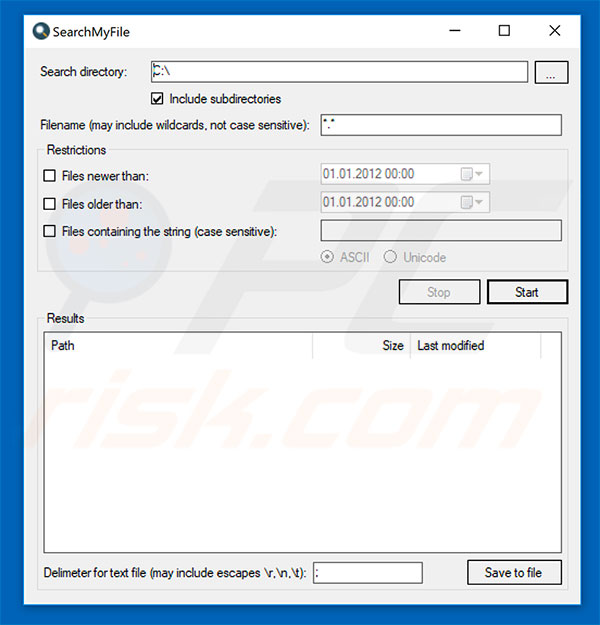
Umgehende automatische Entfernung von Malware:
Die manuelle Entfernung einer Bedrohung kann ein langer und komplizierter Prozess sein, der fortgeschrittene Computerkenntnisse voraussetzt. Combo Cleaner ist ein professionelles, automatisches Malware-Entfernungstool, das zur Entfernung von Malware empfohlen wird. Laden Sie es durch Anklicken der untenstehenden Schaltfläche herunter:
LADEN Sie Combo Cleaner herunterIndem Sie Software, die auf dieser Internetseite aufgeführt ist, herunterladen, stimmen Sie unseren Datenschutzbestimmungen und Nutzungsbedingungen zu. Der kostenlose Scanner überprüft, ob Ihr Computer infiziert ist. Um das Produkt mit vollem Funktionsumfang nutzen zu können, müssen Sie eine Lizenz für Combo Cleaner erwerben. Auf 7 Tage beschränkte kostenlose Testversion verfügbar. Eigentümer und Betreiber von Combo Cleaner ist RCS LT, die Muttergesellschaft von PCRisk.
Schnellmenü:
- Was ist SearchMyFile?
- SCHRITT 1. Die SearchMyFile Anwendung mit Systemsteuerung entfernen.
- SCHRITT 2. SearchMyFile werbefinanzierte Software von Internet Explorer entfernen.
- SCHRITT 3. SearchMyFile Werbung von Google Chrome entfernen.
- SCHRITT 4. 'Ads by SearchMyFile' von Mozilla Firefox entfernen.
- SCHRITT 5. Die SearchMyFile Erweiterung von Safari entfernen.
- SCHRITT 6. Betrügerische Programmerweiterungen von Microsoft Edge entfernen.
SearchMyFile Werbefinanzierte Software Entfernung:
Windows 10 Nutzer:

Machen Sie einen Rechtsklick in der linken unteren Ecke des Bildschirms, im Schnellzugriffmenü wählen Sie Systemsteuerung aus. Im geöffneten Fenster wählen Sie Ein Programm deinstallieren.
Windows 7 Nutzer:

Klicken Sie auf Start ("Windows Logo" in der linken, unteren Ecke Ihres Desktop), wählen Sie Systemsteuerung. Suchen Sie Programme und klicken Sie auf Ein Programm deinstallieren.
macOS (OSX) Nutzer:

Klicken Sie auf Finder, wählen Sie im geöffneten Fenster Anwendungen. Ziehen Sie die App vom Anwendungen Ordner zum Papierkorb (befindet sich im Dock), machen Sie dann einen Rechtsklick auf das Papierkorbzeichen und wählen Sie Papierkorb leeren.
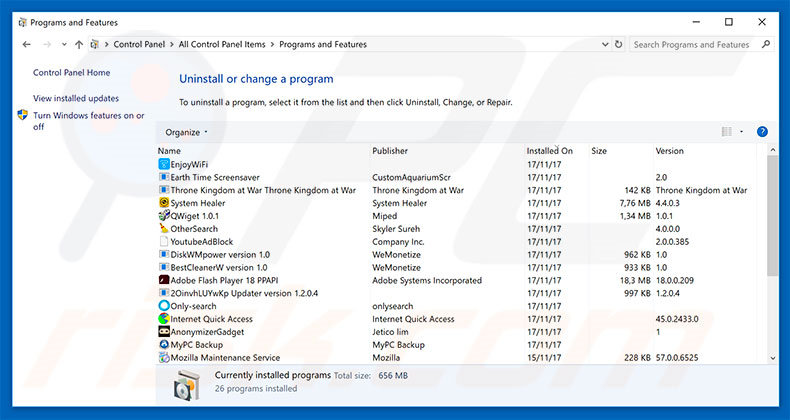
Im Programme deinstallieren Fenster, suchen Sie nach "SearchMyFile", wählen Sie diesen Eintrag aus und klicken Sie auf "Deinstallieren", oder "Entfernen".
Nachdem Sie das potenziell unerwünschte Programm (das SearchMyFile Werbung verursacht) deinstalliert haben, scannen Sie Ihren Computer auf Überreste unerwünschter Komponenten, oder mögliche Infektionen mit Schadsoftware. Um Ihren Computer zu scannen, benutzen Sie die empfohlene Schadsoftware Entfernungssoftware.
LADEN Sie die Entfernungssoftware herunter
Combo Cleaner überprüft, ob Ihr Computer infiziert ist. Um das Produkt mit vollem Funktionsumfang nutzen zu können, müssen Sie eine Lizenz für Combo Cleaner erwerben. Auf 7 Tage beschränkte kostenlose Testversion verfügbar. Eigentümer und Betreiber von Combo Cleaner ist RCS LT, die Muttergesellschaft von PCRisk.
SearchMyFile Alpha Shoppers Werbefinanzierte Software von Internetbrowsern entfernen:
Während der Forschung, installierte SearchMyFile keine ihrer Browserprogrammerweiterungen auf Internet Explorer, Google Chrome oder Mozilla Firefox. Sie wurde jedoch mit anderer werbefinanzierter Software gebündelt. Daher wird Ihnen geraten, alle potenziell unerwünschten Browserzusätze von Ihren Internetbrowsern zu entfernen.
Das Video zeigt, wie man potenziell unerwünschte Browserzusätze entfernt:
 Bösartige Zusätze von Internet Explorer entfernen:
Bösartige Zusätze von Internet Explorer entfernen:
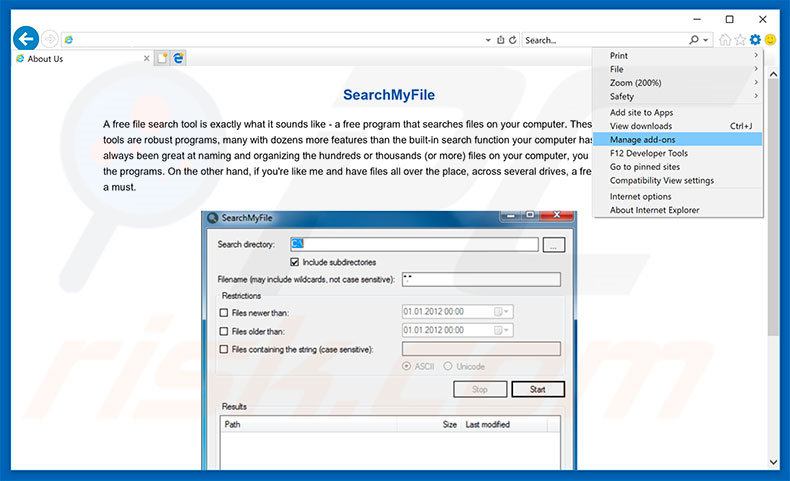
Klicken Sie auf das "Zahnradzeichen"![]() (obere rechte Ecke von Internet Explorer), wählen Sie "Zusätze verwalten". Suchen Sie nach allen kürzlich installierten, verdächtigen Browsererweiterungen und klicken Sie auf "Entfernen".
(obere rechte Ecke von Internet Explorer), wählen Sie "Zusätze verwalten". Suchen Sie nach allen kürzlich installierten, verdächtigen Browsererweiterungen und klicken Sie auf "Entfernen".
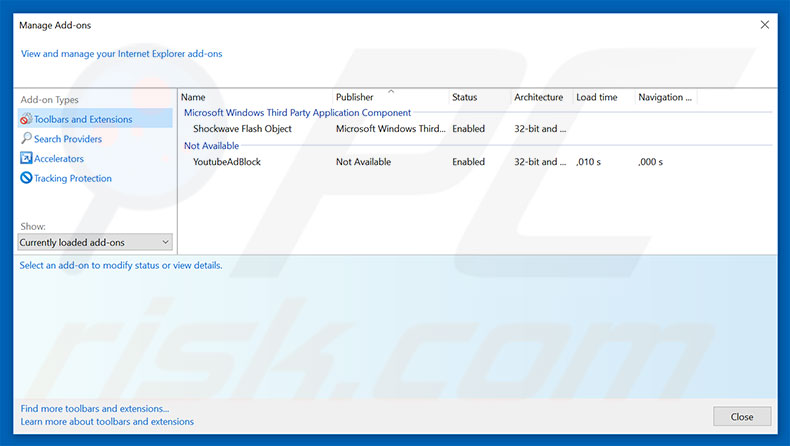
Alternative Methode:
Wenn Sie weiterhin Probleme mit der Entfernung von searchmyfile werbung haben, können Sie Ihre Internet Explorer Einstellungen auf Standard zurücksetzen.
Windows XP Nutzer: Klicken Sie auf Start, klicken Sie auf Ausführen, im geöffneten Fenster geben Sie inetcpl.cpl ein. Im geöffneten Fenster klicken Sie auf Erweitert, dann klicken Sie auf Zurücksetzen.

Windows Vista und Windows 7 Nutzer: Klicken Sie auf das Windows Logo, im Startsuchfeld geben Sie inetcpl.cpl ein und klicken Sie auf Enter. Im geöffneten Fenster klicken Sie auf Erweitert, dann klicken Sie auf Zurücksetzen.

Windows 8 Nutzer: Öffnen Sie Internet Explorer und klicken Sie auf das Zahnradzeichen. Wählen Sie Internetoptionen.

Im geöffneten Fenster wählen Sie den Erweitert Reiter.

Klicken Sie auf das Zurücksetzen Feld.

Bestätigen Sie, dass Sie die Internet Explorer Einstellungen auf Standard zurücksetzen wollen, indem Sie auf das Zurücksetzen Feld klicken.

 Bösartige Erweiterungen von Google Chrome entfernen:
Bösartige Erweiterungen von Google Chrome entfernen:
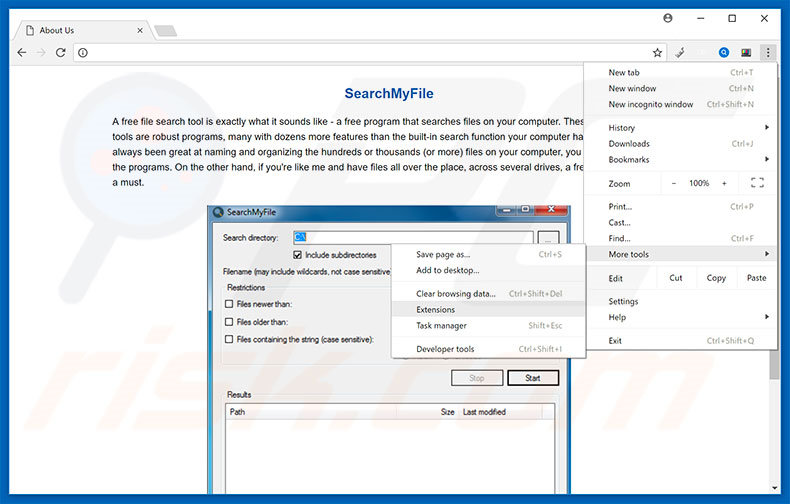
Klicken Sie auf das Chrome Menüzeichen ![]() (obere rechte Ecke von Google Chrome), wählen Sie " Weitere Tools" und klicken Sie auf "Erweiterungen". Suchen Sie nach allen kürzlich installierten, verdächtigen Browserzusätzen, wählen Sie diese Einträge aus und klicken Sie auf das Papierkorbzeichen.
(obere rechte Ecke von Google Chrome), wählen Sie " Weitere Tools" und klicken Sie auf "Erweiterungen". Suchen Sie nach allen kürzlich installierten, verdächtigen Browserzusätzen, wählen Sie diese Einträge aus und klicken Sie auf das Papierkorbzeichen.
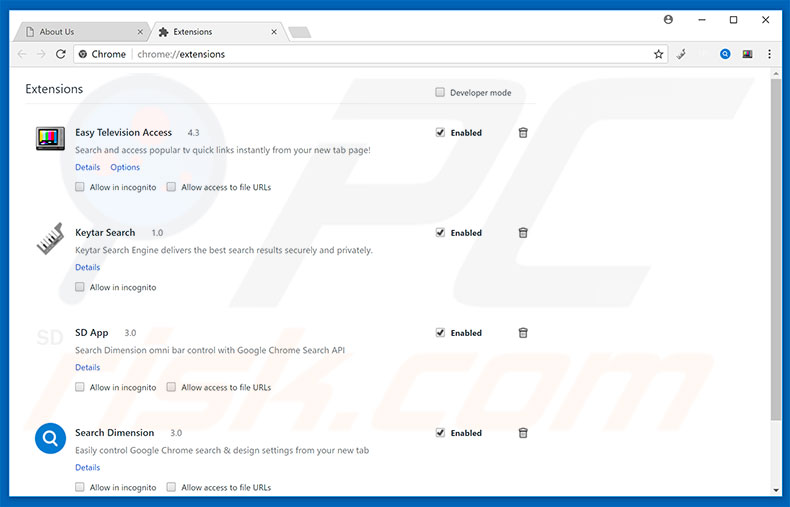
Alternative Methode:
Falls Sie weiterhin Probleme mit der Entfernung von searchmyfile werbung haben, setzen Sie die Einstellungen Ihres Google Chrome Browsers zurück. Klicken Sie auf das Chrome Menü-Symbol ![]() (in der oberen rechten Ecke von Google Chrome) und wählen Sie Einstellungen. Scrollen Sie zum Ende der Seite herunter. Klicken Sie auf den Erweitert... Link.
(in der oberen rechten Ecke von Google Chrome) und wählen Sie Einstellungen. Scrollen Sie zum Ende der Seite herunter. Klicken Sie auf den Erweitert... Link.

Nachdem Sie zum Ende der Seite hinuntergescrollt haben, klicken Sie auf das Zurücksetzen (Einstellungen auf ihren ursprünglichen Standard wiederherstellen) Feld.

Im geöffneten Fenster bestätigen Sie, dass Sie die Google Chrome Einstellungen auf Standard zurücksetzen möchten, indem Sie auf das Zurücksetzen Feld klicken.

 Bösartige Programmerweiterungen von Mozilla Firefox entfernen:
Bösartige Programmerweiterungen von Mozilla Firefox entfernen:
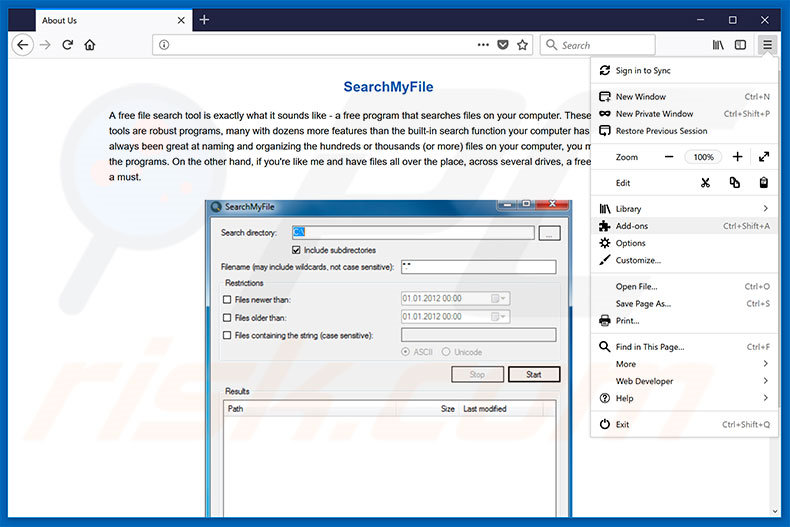
Klicken Sie auf das Firefox Menüzeichen ![]() (rechte obere Ecke des Hauptfensters), wählen Sie "Zusätze". Klicken Sie auf "Erweiterungen" und entfernen Sie alle kürzlich installierten, verdächtigen Browser-Programmerweiterungen.
(rechte obere Ecke des Hauptfensters), wählen Sie "Zusätze". Klicken Sie auf "Erweiterungen" und entfernen Sie alle kürzlich installierten, verdächtigen Browser-Programmerweiterungen.
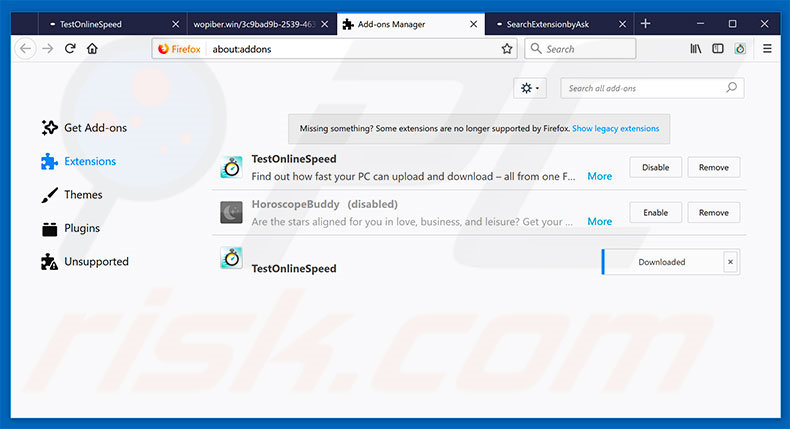
Alternative Methode:
Computernutzer, die Probleme mit der Entfernung von searchmyfile werbung haben, können Ihre Mozilla Firefox Einstellungen auf Standard zurücksetzen. Öffnen Sie Mozilla Firefox. In der oberen rechten Ecke des Hauptfensters klicken Sie auf das Firefox Menü ![]() , im geöffneten Menü klicken Sie auf das Hilfsmenü öffnen Feld
, im geöffneten Menü klicken Sie auf das Hilfsmenü öffnen Feld ![]()

Wählen Sie Problemlösungsinformationen.

Im geöffneten Fenster klicken Sie auf das Firefox Zurücksetzen Feld.

Im geöffneten Fenster bestätigen Sie, dass sie die Mozilla Firefox Einstellungen auf Standard zurücksetzen wollen, indem Sie auf das Zurücksetzen Feld klicken.

 Bösartige Erweiterungen von Safari entfernen:
Bösartige Erweiterungen von Safari entfernen:

Vergewissern Sie sich, dass Ihr Safari Browser aktiv ist, klicken Sie auf das Safari Menü und wählen Sie Einstellungen...

Klicken Sie im geöffneten Fenster auf Erweiterungen, suchen Sie nach kürzlich installierten, verdächtigen Erweiterungen, wählen Sie sie aus und klicken Sie auf Deinstallieren.
Alternative Methode:
Vergewissern Sie sich, dass Ihr Safari Browser aktiv ist und klicken Sie auf das Safari Menü. Vom sich aufklappenden Auswahlmenü wählen Sie Verlauf und Internetseitendaten löschen...

Wählen Sie im geöffneten Fenster Gesamtverlauf und klicken Sie auf das Verlauf löschen Feld.

 Bösartige Erweiterungen von Microsoft Edge entfernen:
Bösartige Erweiterungen von Microsoft Edge entfernen:

Klicken Sie auf das Edge Menüsymbol ![]() (in der oberen rechten Ecke von Microsoft Edge), wählen Sie "Erweiterungen". Suchen Sie nach allen kürzlich installierten verdächtigen Browser-Add-Ons und klicken Sie unter deren Namen auf "Entfernen".
(in der oberen rechten Ecke von Microsoft Edge), wählen Sie "Erweiterungen". Suchen Sie nach allen kürzlich installierten verdächtigen Browser-Add-Ons und klicken Sie unter deren Namen auf "Entfernen".

Alternative Methode:
Wenn Sie weiterhin Probleme mit der Entfernung von searchmyfile werbung haben, setzen Sie Ihre Microsoft Edge Browsereinstellungen zurück. Klicken Sie auf das Edge Menüsymbol ![]() (in der oberen rechten Ecke von Microsoft Edge) und wählen Sie Einstellungen.
(in der oberen rechten Ecke von Microsoft Edge) und wählen Sie Einstellungen.

Im geöffneten Einstellungsmenü wählen Sie Einstellungen wiederherstellen.

Wählen Sie Einstellungen auf ihre Standardwerte zurücksetzen. Im geöffneten Fenster bestätigen Sie, dass Sie die Microsoft Edge Einstellungen auf Standard zurücksetzen möchten, indem Sie auf die Schaltfläche "Zurücksetzen" klicken.

- Wenn dies nicht geholfen hat, befolgen Sie diese alternativen Anweisungen, die erklären, wie man den Microsoft Edge Browser zurückstellt.
Zusammenfassung:
 Meistens infiltrieren werbefinanzierte Software, oder potenziell unerwünschte Anwendungen, die Internetbrowser von Benutzern beim Herunterladen kostenloser Software. Einige der bösartigen Downloadseiten für kostenlose Software, erlauben es nicht, die gewählte Freeware herunterzuladen, falls sich Benutzer dafür entscheiden, die Installation beworbener Software abzulehnen. Beachten Sie, dass die sicherste Quelle zum Herunterladen kostenloser Software die Internetseite ihrer Entwickler ist. Falls Ihr Download von einem Downloadklienten verwaltet wird, vergewissern Sie sich, dass Sie die Installation geförderter Browser Programmerweiterungen und Symbolleisten ablehnen.
Meistens infiltrieren werbefinanzierte Software, oder potenziell unerwünschte Anwendungen, die Internetbrowser von Benutzern beim Herunterladen kostenloser Software. Einige der bösartigen Downloadseiten für kostenlose Software, erlauben es nicht, die gewählte Freeware herunterzuladen, falls sich Benutzer dafür entscheiden, die Installation beworbener Software abzulehnen. Beachten Sie, dass die sicherste Quelle zum Herunterladen kostenloser Software die Internetseite ihrer Entwickler ist. Falls Ihr Download von einem Downloadklienten verwaltet wird, vergewissern Sie sich, dass Sie die Installation geförderter Browser Programmerweiterungen und Symbolleisten ablehnen.
Hilfe beim Entfernen:
Falls Sie Probleme beim Versuch searchmyfile werbung von Ihrem Computer zu entfernen haben, bitten Sie bitte um Hilfe in unserem Schadensoftware Entfernungsforum.
Kommentare hinterlassen:
Falls Sie zusätzliche Informationen über searchmyfile werbung, oder ihre Entfernung haben, teilen Sie bitte Ihr Wissen im unten aufgeführten Kommentare Abschnitt.
Quelle: https://www.pcrisk.com/removal-guides/11914-searchmyfile-adware
Teilen:

Tomas Meskauskas
Erfahrener Sicherheitsforscher, professioneller Malware-Analyst
Meine Leidenschaft gilt der Computersicherheit und -technologie. Ich habe mehr als 10 Jahre Erfahrung in verschiedenen Unternehmen im Zusammenhang mit der Lösung computertechnischer Probleme und der Internetsicherheit. Seit 2010 arbeite ich als Autor und Redakteur für PCrisk. Folgen Sie mir auf Twitter und LinkedIn, um über die neuesten Bedrohungen der Online-Sicherheit informiert zu bleiben.
Das Sicherheitsportal PCrisk wird von der Firma RCS LT bereitgestellt.
Gemeinsam klären Sicherheitsforscher Computerbenutzer über die neuesten Online-Sicherheitsbedrohungen auf. Weitere Informationen über das Unternehmen RCS LT.
Unsere Anleitungen zur Entfernung von Malware sind kostenlos. Wenn Sie uns jedoch unterstützen möchten, können Sie uns eine Spende schicken.
SpendenDas Sicherheitsportal PCrisk wird von der Firma RCS LT bereitgestellt.
Gemeinsam klären Sicherheitsforscher Computerbenutzer über die neuesten Online-Sicherheitsbedrohungen auf. Weitere Informationen über das Unternehmen RCS LT.
Unsere Anleitungen zur Entfernung von Malware sind kostenlos. Wenn Sie uns jedoch unterstützen möchten, können Sie uns eine Spende schicken.
Spenden
▼ Diskussion einblenden